在互联网中,.php 文件是一种通用的 Web 语言,用于创建动态网站和程序。在文件资源管理器中,默认图标可能不太明显,或者与其他文件格式混淆,这可能会导致用户难以辨别文件类型。本文将介绍如何更改 .php 文件的图标,让文件更容易被用户识别。
第一种方法:手动更改注册表
在 Windows 系统中,每个文件扩展名都与相应的文件类型关联,该关联信息存储在注册表中。因此,我们可以通过更改注册表中的信息来更改文件关联的图标。
以下是具体步骤:
- 打开“运行”对话框,输入“regedit”并按 Enter 键,打开注册表编辑器。
- 在左侧导航栏中找到“HKEY_CLASSES_ROOT”文件夹,展开它,并找到“.php”文件夹。
- 右键单击“.php”文件夹,选择“新建”-“键值”,创建一个名为“DefaultIcon”的新键值。
- 右键单击“DefaultIcon”键值,选择“修改”,在“数值数据”字段中,输入新图标所在的路径(例如:“C:\icons\php.ico”)。
- 关闭注册表编辑器,重新启动计算机,或者注销并重新登录系统。
现在,您可以在文件资源管理器或桌面上看到 .php 文件的新图标。
第二种方法:使用文件关联软件
除了手动更改注册表外,您还可以使用文件关联软件来更改文件关联的图标,这种方法更加简单且不需要更改注册表。下面我们将介绍如何使用默认关联软件“FileTypesMan”。
以下是具体步骤:
- 下载和安装“FileTypesMan”软件。
- 打开软件,在左侧列表中找到“.php”文件类型,右键单击并选择“编辑/修改”选项。
- 在弹出的“编辑文件类型”对话框中,单击“图标”标签,然后单击“更改图标”按钮。
- 浏览到新图标所在的位置,单击“打开”按钮。
- 单击“确定”按钮,关闭“编辑文件类型”对话框。
现在,您可以在文件资源管理器或桌面上看到 .php 文件的新图标。
总结:通过手动更改注册表或使用文件关联软件,可以轻松更改 .php 文件的图标。一旦您设置了新的图标,就可以更容易地区分文件类型,并更快地找到您需要的文件。
以上是如何更改.php图标的详细内容。更多信息请关注PHP中文网其他相关文章!
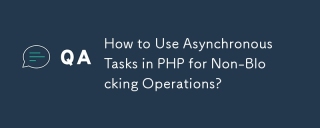 如何在PHP中使用异步任务进行非阻滞操作?Mar 10, 2025 pm 04:21 PM
如何在PHP中使用异步任务进行非阻滞操作?Mar 10, 2025 pm 04:21 PM本文探讨了PHP中的异步任务执行,以增强Web应用程序响应能力。 它详细介绍了消息队列,异步框架(ReactPhp,Swoole)和背景过程等方法,强调了Efficien的最佳实践
 如何在PHP中实现消息队列(RabbitMQ,REDIS)?Mar 10, 2025 pm 06:15 PM
如何在PHP中实现消息队列(RabbitMQ,REDIS)?Mar 10, 2025 pm 06:15 PM本文使用RabbitMQ和Redis详细介绍了PHP中的消息队列。 它比较了它们的体系结构(AMQP与内存),功能和可靠性机制(确认,交易,持久性)。设计的最佳实践,错误
 最新的PHP编码标准和最佳实践是什么?Mar 10, 2025 pm 06:16 PM
最新的PHP编码标准和最佳实践是什么?Mar 10, 2025 pm 06:16 PM本文研究了当前的PHP编码标准和最佳实践,重点是PSR建议(PSR-1,PSR-2,PSR-4,PSR-12)。 它强调通过一致的样式,有意义的命名和EFF提高代码的可读性和可维护性
 如何使用反射分析和操纵PHP代码?Mar 10, 2025 pm 06:12 PM
如何使用反射分析和操纵PHP代码?Mar 10, 2025 pm 06:12 PM本文解释了PHP的反射API,可以实现运行时检查和对类,方法和属性的操纵。 它详细介绍了常见用例(文档生成,ORM,依赖注入)和针对绩效垂涎的警告
 我如何处理PHP扩展和PECL?Mar 10, 2025 pm 06:12 PM
我如何处理PHP扩展和PECL?Mar 10, 2025 pm 06:12 PM本文详细介绍了安装和故障排除PHP扩展,重点是PECL。 它涵盖安装步骤(查找,下载/编译,启用,重新启动服务器),故障排除技术(检查日志,验证安装,
 PHP 8 JIT(即时)汇编:它如何提高性能。Mar 25, 2025 am 10:37 AM
PHP 8 JIT(即时)汇编:它如何提高性能。Mar 25, 2025 am 10:37 AMPHP 8的JIT编译通过将代码经常汇编为机器代码,从而增强了性能,从而使应用程序有益于大量计算并减少执行时间。
 如何在PHP中使用内存优化技术?Mar 10, 2025 pm 04:23 PM
如何在PHP中使用内存优化技术?Mar 10, 2025 pm 04:23 PM本文介绍了PHP内存优化。 它详细介绍了诸如使用适当的数据结构,避免不必要的对象创建以及采用有效算法的技术。 常见的内存泄漏源(例如,未封闭的连接,全局V
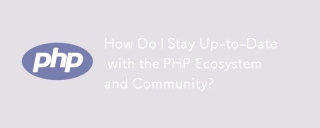 我如何与PHP生态系统和社区保持最新状态?Mar 10, 2025 pm 06:16 PM
我如何与PHP生态系统和社区保持最新状态?Mar 10, 2025 pm 06:16 PM本文探讨了在PHP生态系统中保持最新的策略。 它强调利用官方渠道,社区论坛,会议和开源捐款。 作者重点介绍了学习新功能的最佳资源和


热AI工具

Undresser.AI Undress
人工智能驱动的应用程序,用于创建逼真的裸体照片

AI Clothes Remover
用于从照片中去除衣服的在线人工智能工具。

Undress AI Tool
免费脱衣服图片

Clothoff.io
AI脱衣机

AI Hentai Generator
免费生成ai无尽的。

热门文章

热工具

SublimeText3汉化版
中文版,非常好用

MinGW - 适用于 Windows 的极简 GNU
这个项目正在迁移到osdn.net/projects/mingw的过程中,你可以继续在那里关注我们。MinGW:GNU编译器集合(GCC)的本地Windows移植版本,可自由分发的导入库和用于构建本地Windows应用程序的头文件;包括对MSVC运行时的扩展,以支持C99功能。MinGW的所有软件都可以在64位Windows平台上运行。

Atom编辑器mac版下载
最流行的的开源编辑器

记事本++7.3.1
好用且免费的代码编辑器

mPDF
mPDF是一个PHP库,可以从UTF-8编码的HTML生成PDF文件。原作者Ian Back编写mPDF以从他的网站上“即时”输出PDF文件,并处理不同的语言。与原始脚本如HTML2FPDF相比,它的速度较慢,并且在使用Unicode字体时生成的文件较大,但支持CSS样式等,并进行了大量增强。支持几乎所有语言,包括RTL(阿拉伯语和希伯来语)和CJK(中日韩)。支持嵌套的块级元素(如P、DIV),





